ScreenML Cách sử dụng
ScreenML là một ứng dụng macOS được hỗ trợ bởi AI tự động tạo ra các tên tệp thông minh, có ý nghĩa theo ngữ cảnh cho ảnh chụp màn hình để đơn giản hóa việc tổ chức và nâng cao khả năng tìm kiếm.
Xem thêmCách Sử dụng ScreenML
Tải xuống và cài đặt ScreenML: Truy cập trang web ScreenML và nhấp vào 'Tải xuống cho MacOS' để tải ứng dụng. Cài đặt nó trên Mac của bạn.
Khởi động ScreenML: Mở ứng dụng ScreenML sau khi cài đặt. Nó sẽ xuất hiện trong thanh menu của bạn.
Chụp ảnh màn hình: Sử dụng phím tắt Option + 3 để chụp ảnh màn hình với ScreenML.
Xem tên tệp được tạo: ScreenML sẽ tự động tạo một tên tệp có ý nghĩa theo ngữ cảnh cho ảnh chụp màn hình của bạn. Bạn có thể xem điều này bằng cách nhấp vào biểu tượng ScreenML trong thanh menu.
Tùy chỉnh cài đặt (tùy chọn): Mở tùy chọn ScreenML để tùy chỉnh các tùy chọn như khởi động khi đăng nhập, bật chú thích hoặc điều chỉnh định dạng tên tệp.
Sử dụng chú thích (tùy chọn): Nếu được bật trong cài đặt, ScreenML sẽ mở ảnh chụp màn hình của bạn trong Preview để chú thích sau khi chụp.
Quản lý ảnh chụp màn hình: Ảnh chụp màn hình của bạn sẽ được lưu với các tên tệp do AI tạo ra, giúp dễ dàng tổ chức và tìm kiếm sau này.
Câu hỏi Thường gặp về ScreenML
ScreenML là một ứng dụng macOS tự động tạo ra tên tệp thông minh cho ảnh chụp màn hình bằng cách sử dụng các mô hình AI như ChatGPT, Google Gemini hoặc Claude. Nó chụp ảnh màn hình và phân tích nội dung của chúng để tạo ra những cái tên có liên quan và có ý nghĩa trong ngữ cảnh.
Bài viết phổ biến

Hướng dẫn tạo video ôm bằng PixVerse V2.5 | Cách tạo video ôm AI vào năm 2025
Apr 22, 2025
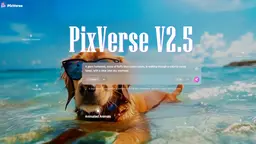
Ra mắt PixVerse V2.5: Tạo Video AI Hoàn Hảo Không Lag hoặc Biến Dạng!
Apr 21, 2025

MiniMax Video-01(Hailuo AI): Bước Nhảy Cách Mạng của AI trong Tạo Video từ Văn Bản năm 2025
Apr 21, 2025

Mã quà tặng mới của CrushOn AI NSFW Chatbot tháng 4 năm 2025 và cách đổi
Apr 21, 2025
Xem thêm







